在日常办公中,数据处理常占用大量时间,而掌握实用的Excel技巧,能让效率翻倍。下面就为大家介绍3个能快速解决数据处理难题的Excel技巧,助你高效完成工作。
一、快速创建下拉列表
借助“数据有效性”中的“序列”功能,可给指定单元格区域添加下拉列表,有三种实用设置技巧:
- 直接输入选项:用英文半角逗号分隔不同选项,操作简单,适合选项少的场景。
- 引用单元格区域:直接关联特定单元格数据,后续数据更新时,下拉列表会同步变化,灵活性更高。
- 引用定义名称:先将区域或公式设为名称,再应用到序列中,还能解决Excel早期版本无法跨表引用的问题,是很实用的进阶技巧。
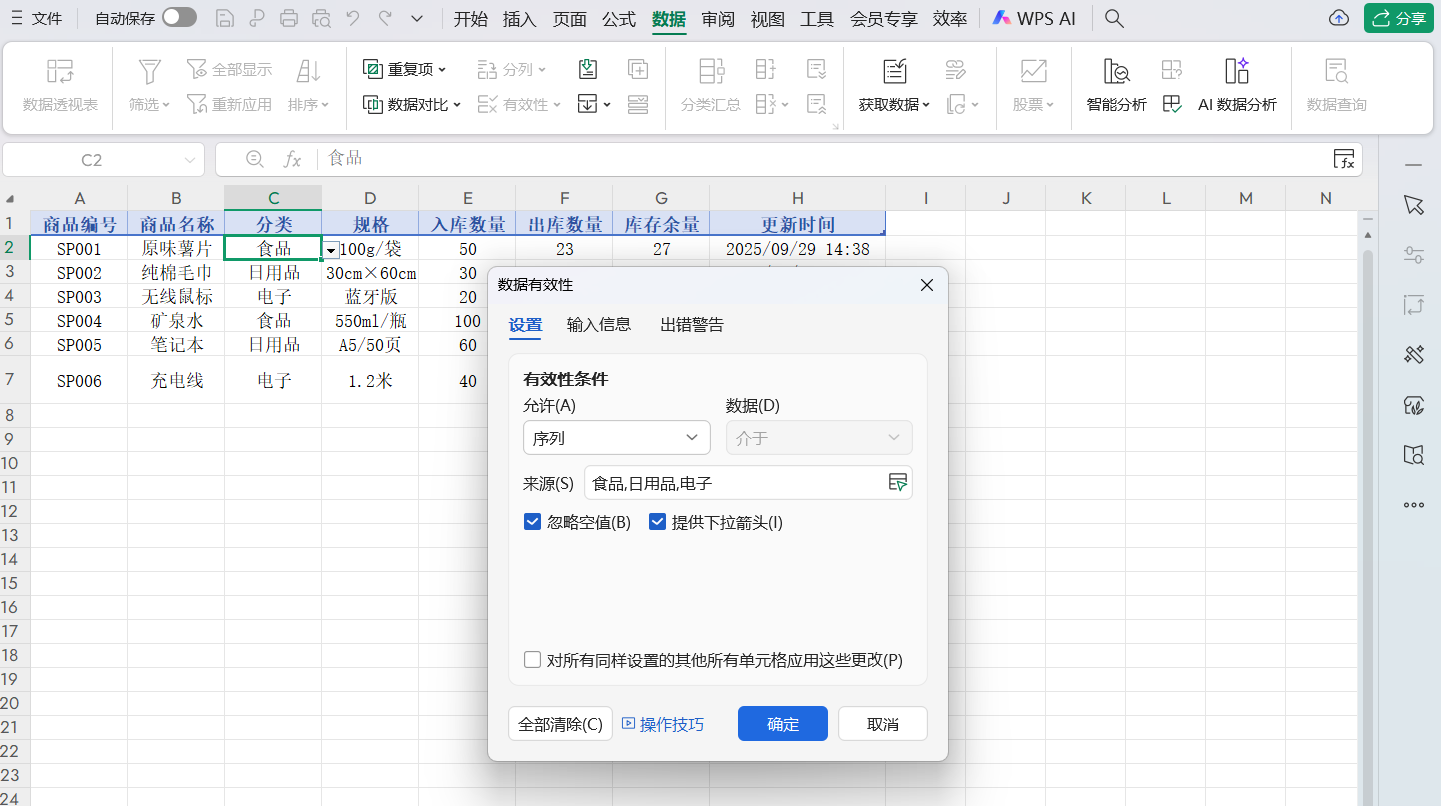
二、单元格输入限制
该技巧能规范数据输入,避免错误,主要有四种应用方式:
- 限定数据范围:可限制数字、小数、日期时间的取值区间,以及文本长度,比如设A列数字仅能在1-10之间。
- 禁止重复输入:选中目标列,在自定义条件中输入公式=COUNTIF(A:A,A1)=1,就能确保数据不重复。
- 固定数据长度:如设置身份证号输入为18位,只需在自定义处输入公式=LEN(A1)=18。
- 满足特殊需求:仅允许输入数字用=ISNUMBER(A1)=TRUE;数字大于100用=A1>=100;仅允许“张”“李”开头数据用=OR(LEFT(A1)=”张”,LEFT(A1)=”李”)。
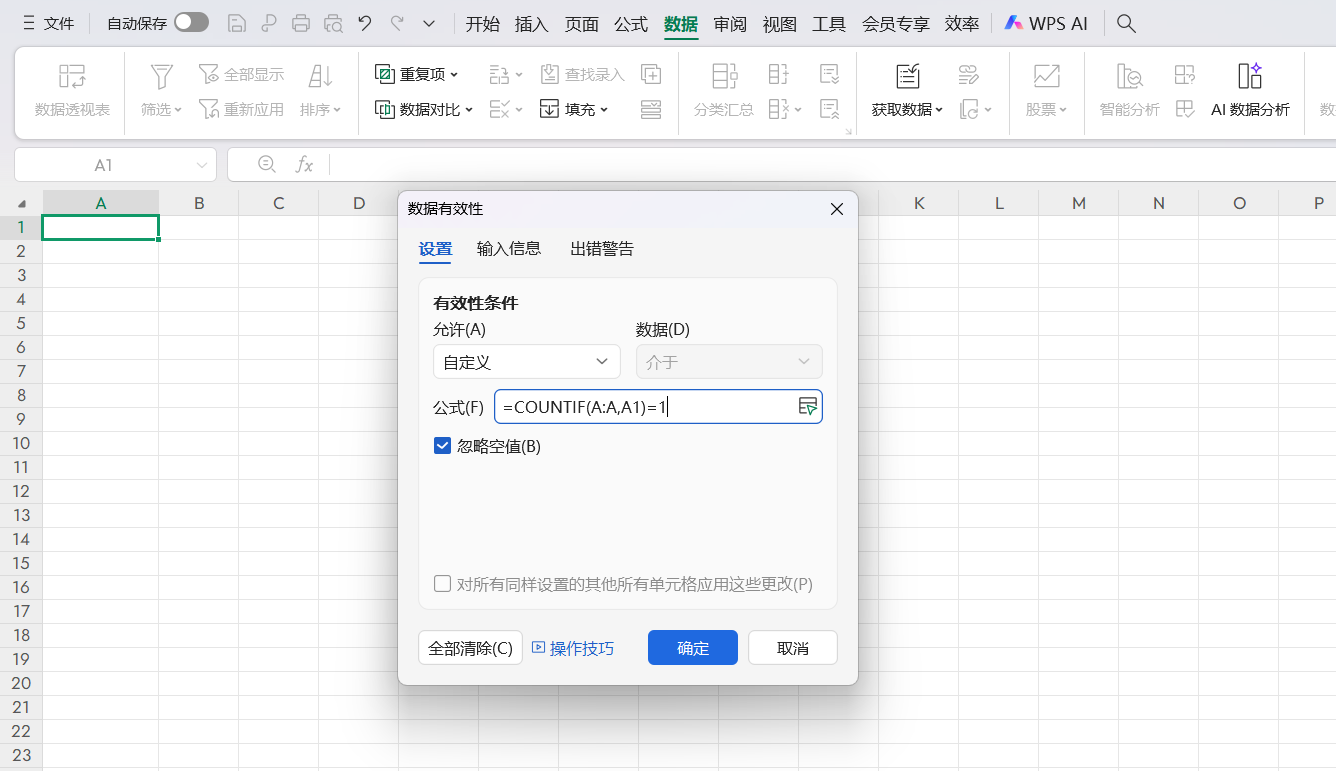
三、设置输入提示与警告
选中单元格时,可提前设置提示信息,引导用户正确输入;若输入内容不符合要求,会自动弹出出错警告,减少操作失误,这一技巧能进一步保障数据准确性。
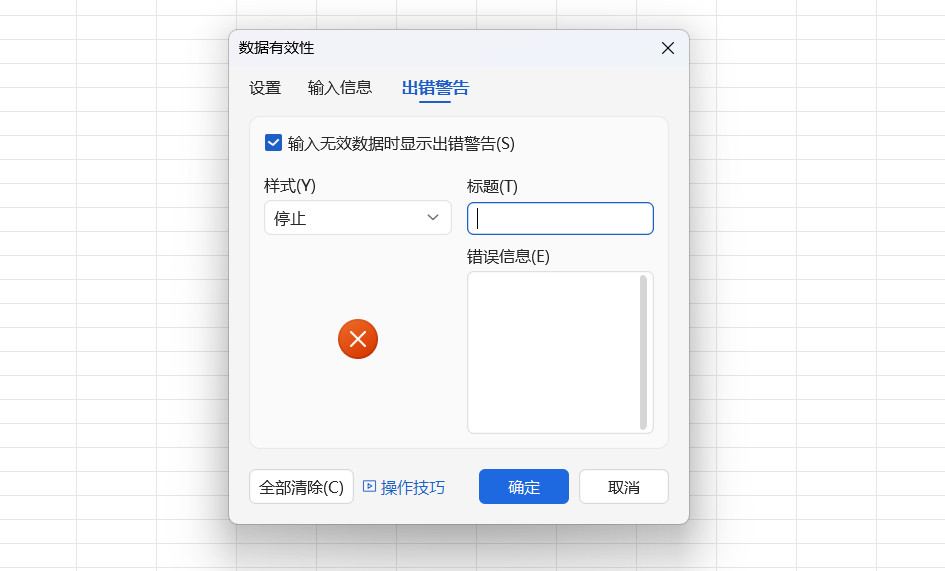
掌握这些Excel技巧,能让你的数据处理更高效、精准,赶紧打开Excel实操起来,熟悉这些技巧吧!






